|
[CAD] 快速统计墙顶地面积神器,若习得此功,十倍效率很轻松! 今天根据近期朋友们的反馈,对插件进行重新调整,并发布记录为[GMSTU_东子预算插件 1.2.vlx],主要功能及命令如下:
工具面板——快捷键【aa】:
编辑这个插件的思路就是模拟我们通过图纸测量工程量的过程,只不过有些重复的工作都交给代码去完成了,我们一般情况下做预算都是这样:
①dli命令测量出每个门、窗的长度。然后与现场测量门窗的高度数值相乘,得到每个洞口的面积。
②将每个空间的洞口面积相加得出洞口面积总和,有些情况洞口面积之和需要减半,比如厨房卫生间洞口需贴砖的情况。
③将每个空间做成闭合空间,然后用bo命令做成闭合线段,利用LI命令对闭合线段的周长和面积信息进行查看,再减去之前算的洞口面积之和,得出墙面面积。
所以,本插件也同样是模拟这样一个工作流程,在cad待命状态下,命令行输入命令AA,即可调出快捷面板。面板中包括“洞口面积”按钮、“结果求和”按钮、"面积统计"按钮。分别对应上面提到的三个工作流程。
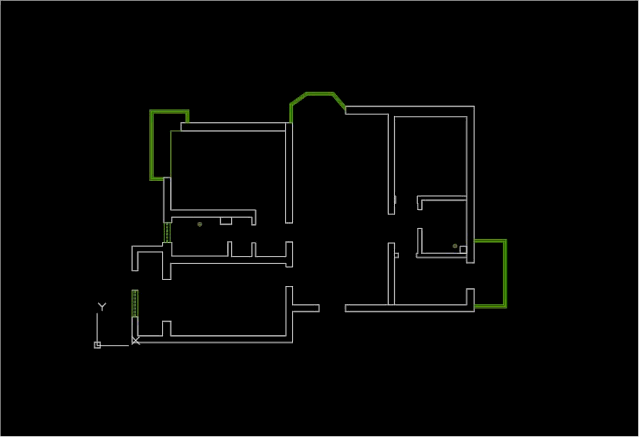
快速封门洞线——快捷键【FM】: 我们整理好轮廓图纸后的第一步工作是将每个需要单独计算面积的空间做成闭合空间,这里可以使用快捷键FM(封门)快速完成。命令行输入FM之后,拾取洞口对角点即可完成。值得注意的是,拾取对角点的顺序与门洞方向是有关系的。横向的门洞需要从左上到右下或者左下到右上这个顺序进行拾取,如果竖向的洞口需要从右上到左下或者右下到左上的顺序进行拾取。简言之:横向左到右,竖向右到左。
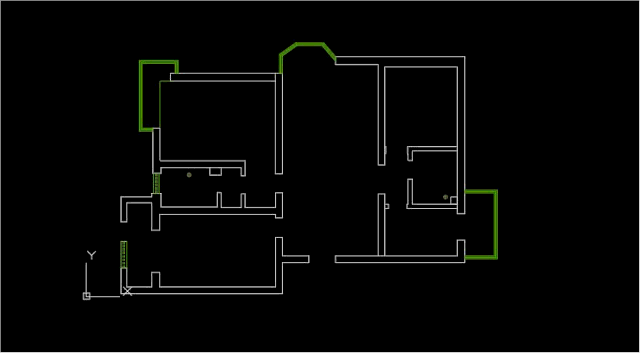
快速封窗洞线——快捷键【FC】: 这个命令是用来封闭普通平开窗的洞口,命令行输入FC(封窗)就可以自动根据墙厚画出均匀的四根窗线符号,其操作特性和FM(封门)相同,也遵循横向左到右,竖向右到左的规律拾取洞口对角点进行绘制。
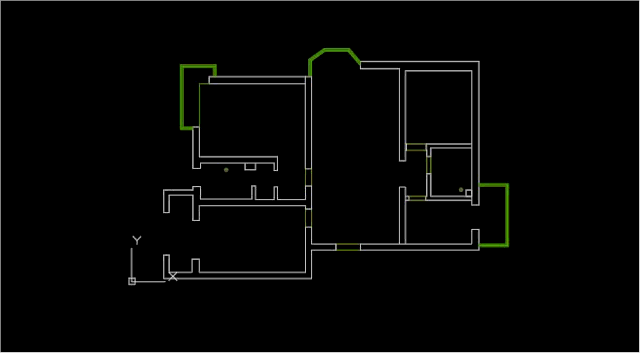
快速求洞口面积——快捷键【DK】: 本命令用于快速连续计算出屋内房门的准确面积,可以通过AA命令调出命令面板,使用第一个“洞口面积”按钮激活命令,也可以通过快捷键DK(洞口)来直接实现。本命令需要注意的是,输入门窗洞口的高度必须是以米为单位的数值,比如门高2100mm,需要输入2.1即可。另外建议每次输入高度后一次性连续测量具有相同高度的洞口面积。
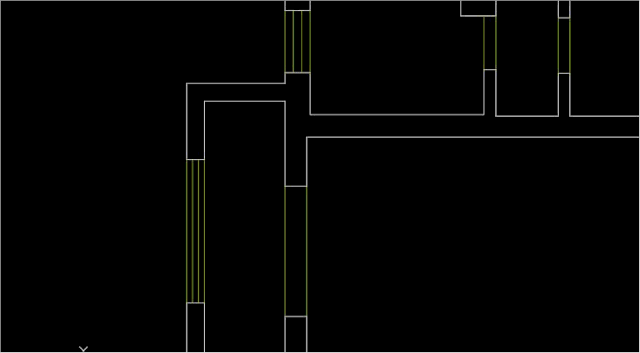
核算洞口面积之和——快捷键【QH】: 本命令用于快速统计上一步生成的洞口面积之和,可以通过AA命令调出命令面板,使用第二个“洞口求和”按钮激活命令,也可以通过快捷键QH(求和)来直接实现。本命令的操作顺序是: ①激活命令后,框选所需要相加的门窗洞口面积(只针对门窗洞口生成的洞口面积文字可用,其他文字不适用)进行求和。框选的时候不用担心选到图形部分,插件会自动过滤选择属性为文字的内容。 ②点击一个位置,放置求和结果。 ③输入“Y"命令或者"N"命令决定是否将求和结果进行减半计算。其中"Y"命令则进行减半计算"N"命令则直接输出累加结果。
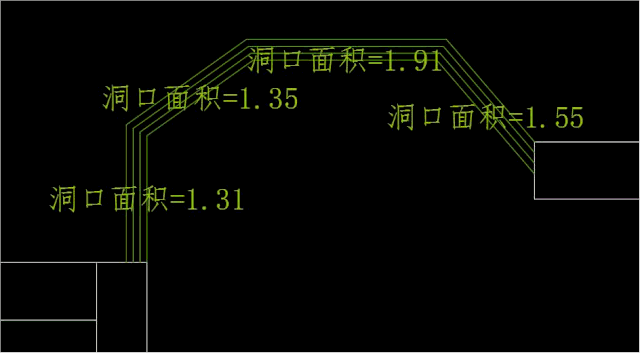

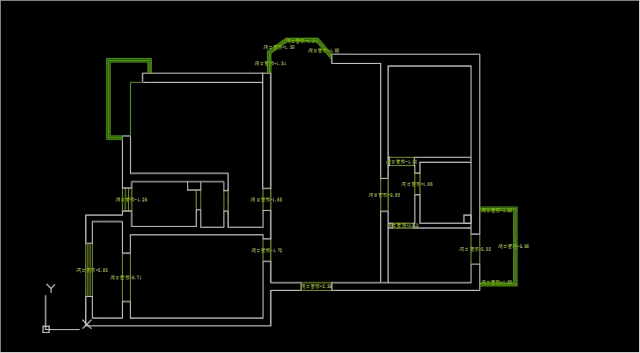
一键统计墙地面面积——快捷键【MJ】&【MJJ】: 【MJ】:本命令将在前两步工作基础上生成最终的地面面积和墙面面积,可以通过AA命令调出命令面板,使用第三个“面积统计”按钮激活命令,也可以通过快捷键MJ(面积)来直接实现。本命令的操作顺序是: ①激活命令后,输入房高(墙面装饰部分高度,比如墙面3.6米但预算只计算2.8米以下的涂料面积,那么只需要输入2.8即可)。 ②拾取本空间洞口面积之和。 ③在空间内选择一点,作为结果放置的位置(注意,所拾取的空间必须保证为闭合区域且完全显示在视口范围内,与图案填充要求相似。并且所选取的点需保证在空间内的一点)。 【MJJ】:本命令提供一种简单的操作流程,直接进行最后一步面积计算,中间需要输入手动测算或估算的洞口面积即可。操作顺序如下: ①激活命令后,输入房高(墙面装饰部分高度,比如墙面3.6米但预算只计算2.8米以下的涂料面积,那么只需要输入2.8即可) ②手动输入墙面需刨除的洞口面积总和。 ③在空间内选择一点放置面积文字的位置(注意,所拾取的空间必须保证为闭合区域且完全显示在视口范围内,与图案填充要求相似。并且所选取的点需保证在空间内的一点)。
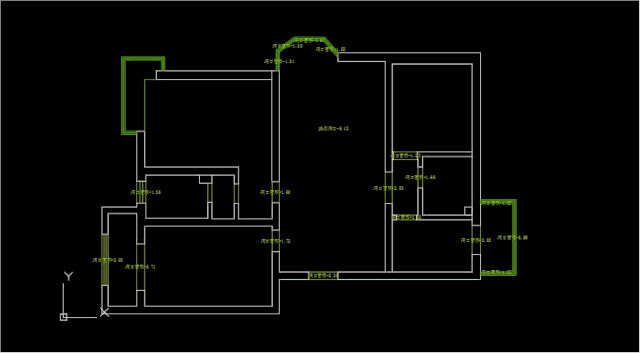
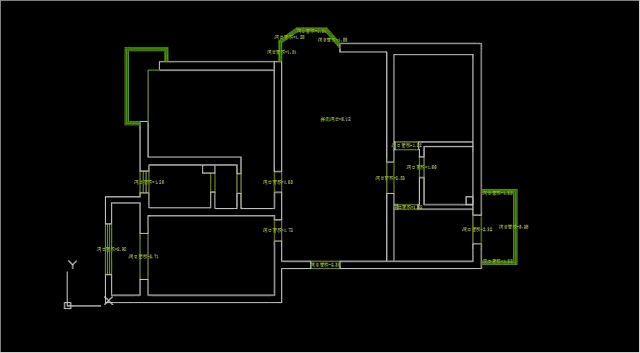
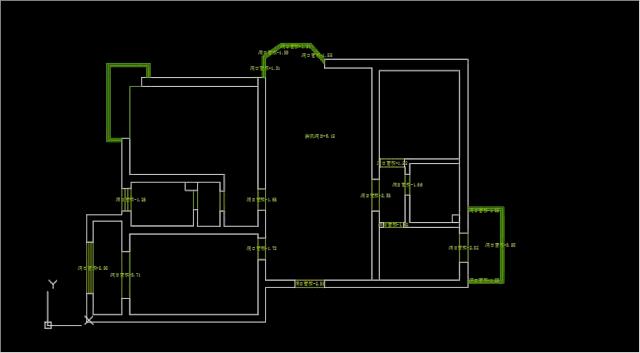
插件字号设置——快捷键【aazh】: 本命令可根据图纸比例大小,自定义生成文字的大小,快捷键AAZH(AA字号)。插件默认设置文字字高为120。
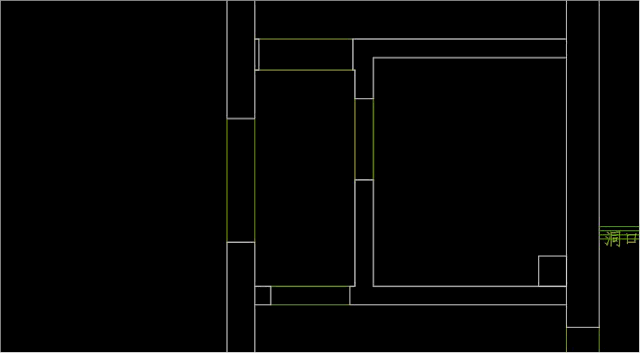
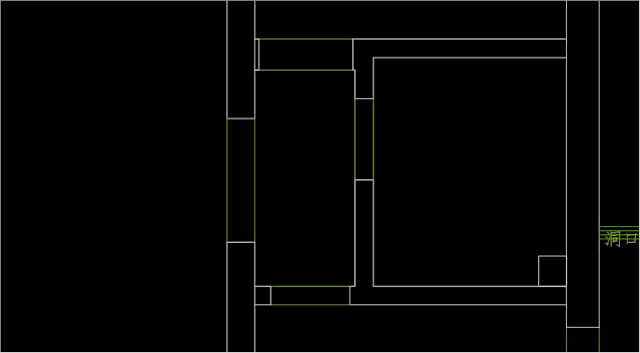
|